Cara Menggunakan Blok Embed YouTube WordPress
Diterbitkan: 2021-08-31Membuat video YouTube membutuhkan banyak waktu. Ketika Anda akhirnya selesai dan video Anda ditayangkan, Anda mungkin ingin membagikannya ke mana pun Anda bisa, termasuk di situs web Anda. Atau, mungkin Anda memiliki video orang lain yang ingin Anda posting ke situs WordPress Anda. Anda bisa memberikan komentar tentang pekerjaan seseorang dan ingin menunjukkan video yang sedang Anda bicarakan. Atau, pembuat konten lain mungkin memiliki video yang menjelaskan proses dengan sangat baik sehingga Anda lebih suka menampilkan video tersebut daripada membuatnya sendiri.
Apa pun alasan Anda, blok sematan khusus di editor Gutenberg akan memungkinkan Anda menambahkan video YouTube ke postingan atau halaman WordPress Anda. Video akan memiliki tombol navigasi, sehingga pengunjung dapat memutar dan menonton konten di situs web Anda tanpa harus diarahkan ke YouTube.
Catatan: Saat pengunjung melihat video YouTube di situs web Anda, data non-pribadi akan dibagikan dengan YouTube.
Pada artikel ini, kami akan memandu Anda melalui cara menyematkan video atau daftar putar YouTube di postingan atau halaman WordPress. Kami juga akan membahas beberapa praktik terbaik, kiat, dan FAQ.
Ayo pergi!
Berlangganan Saluran Youtube Kami
Cara Menyematkan Video YouTube di WordPress
Pertama, pastikan Anda menggunakan editor Gutenberg di WordPress, bukan editor klasik. Di postingan atau halaman WordPress, klik Tanda Plus . (Jika Anda tidak melihatnya, klik bagian utama dari postingan atau halaman.)
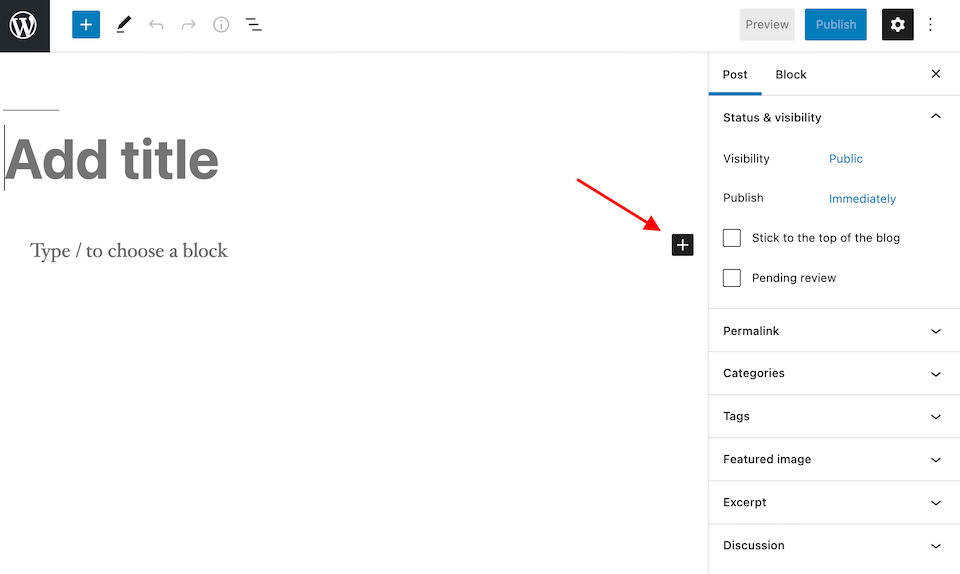
Di kotak pop-up, cari “YouTube”, lalu klik ikon YouTube . Ini akan menambahkan kotak embed ke posting atau halaman Anda.
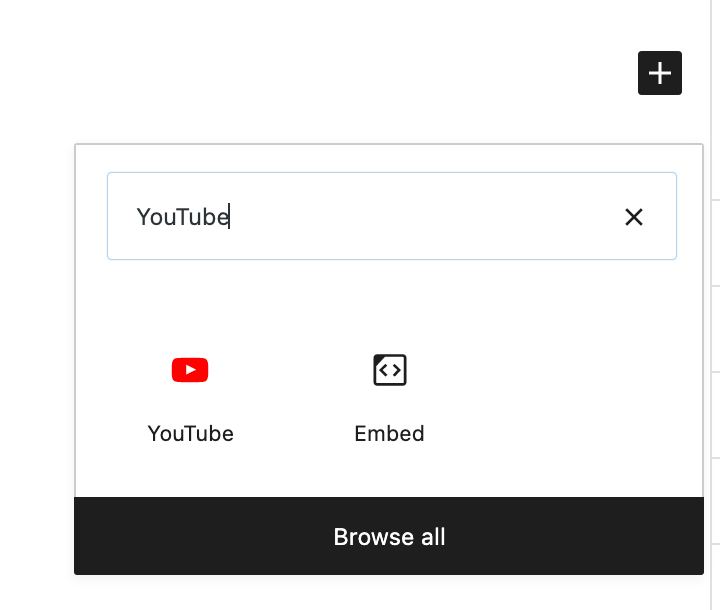
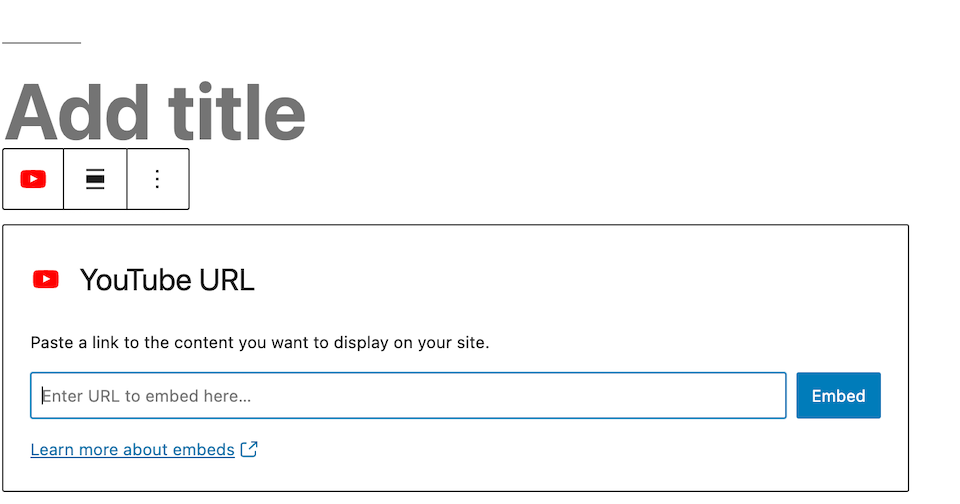
Di YouTube, buka video yang ingin Anda sematkan. Salin URL dari bilah alamat.
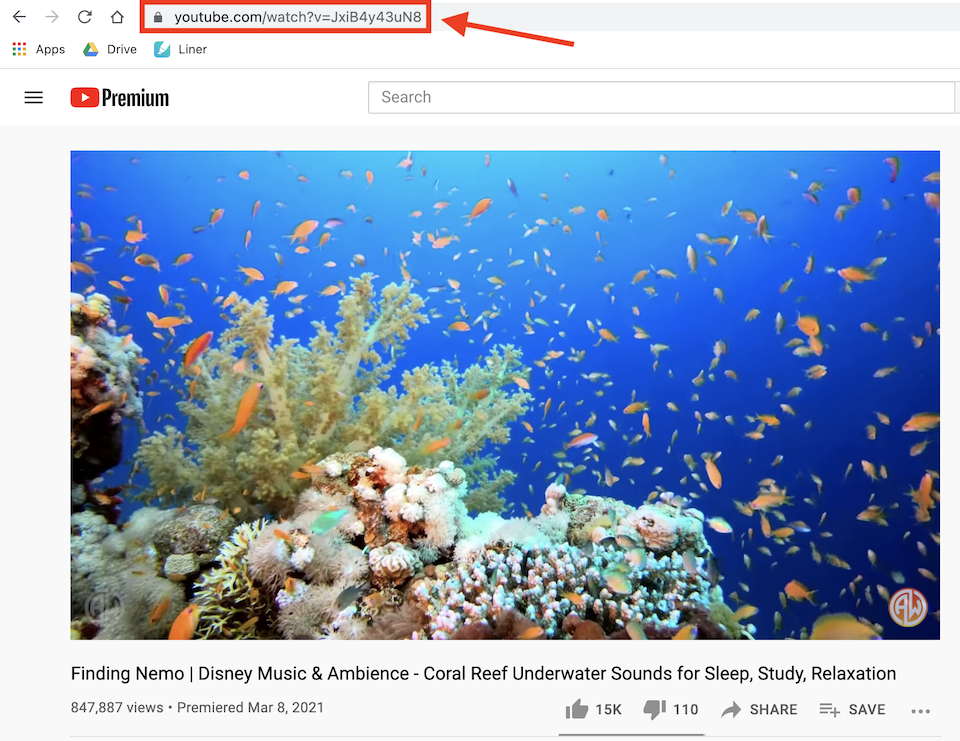
Tempelkan itu ke dalam kotak semat, lalu klik Sematkan . Tambahkan keterangan di bawahnya, jika Anda mau. Di editor WordPress, Anda akan melihat sesuatu seperti ini:
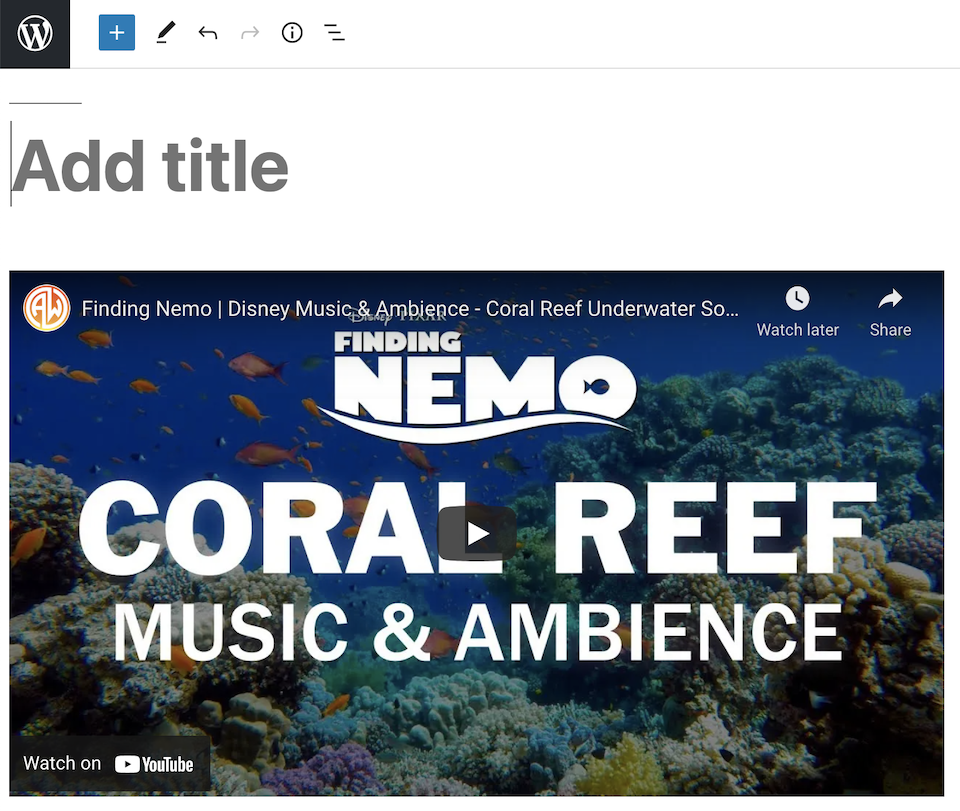
Ini adalah tampilannya bagi pengunjung Anda:
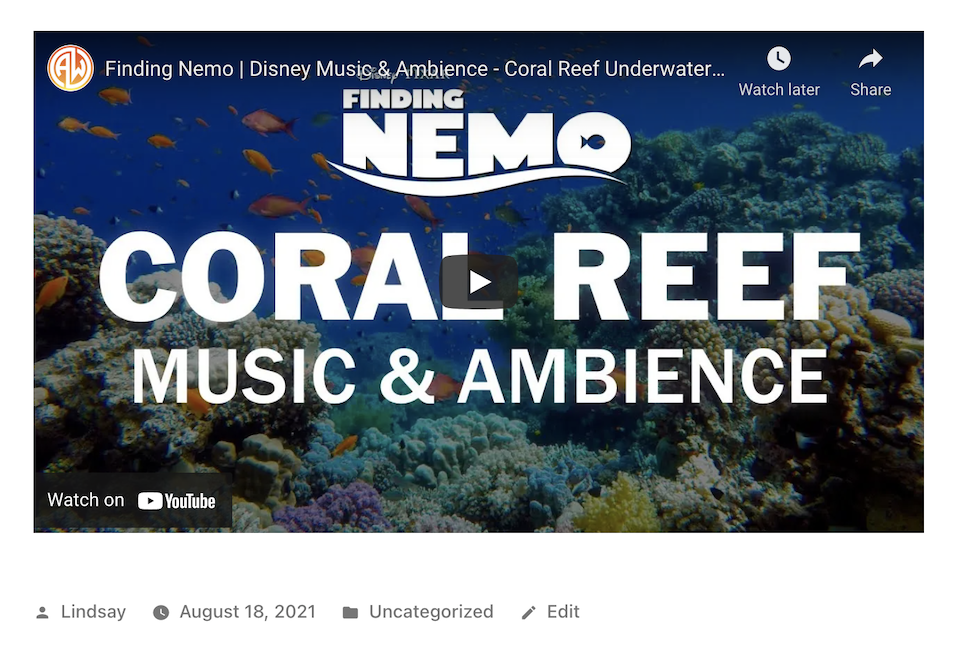
Cara Menyematkan Daftar Putar YouTube di WordPress
Untuk menyematkan daftar putar YouTube, prosesnya sangat mirip. Buka daftar putar di YouTube, dan salin URL dari bilah alamat. Buka WordPress dan rekatkan URL itu ke dalam kotak sematan YouTube. Klik Sematkan .
Saat Anda menyematkan daftar putar YouTube, video pertama dalam daftar putar akan ditampilkan di pos atau halaman WordPress Anda. Navigasi daftar putar akan berada di pojok kanan atas. Saat pengunjung mengeklik ikon Hamburger , mereka akan melihat menu yang dapat digulir dari semua video di daftar putar sehingga mereka dapat menavigasi ke video yang mereka inginkan atau melihat video berikutnya.
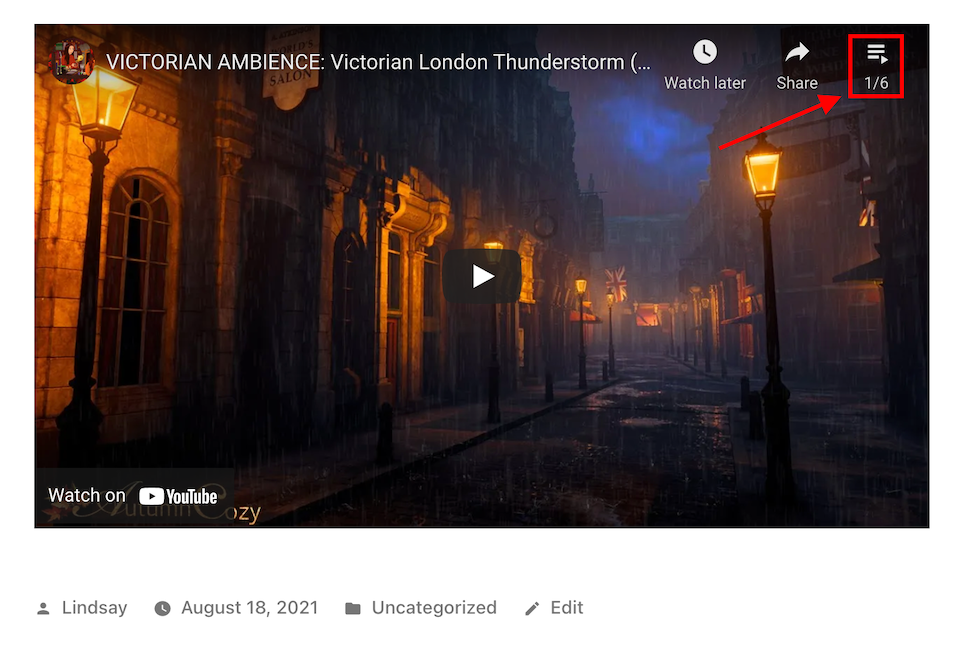
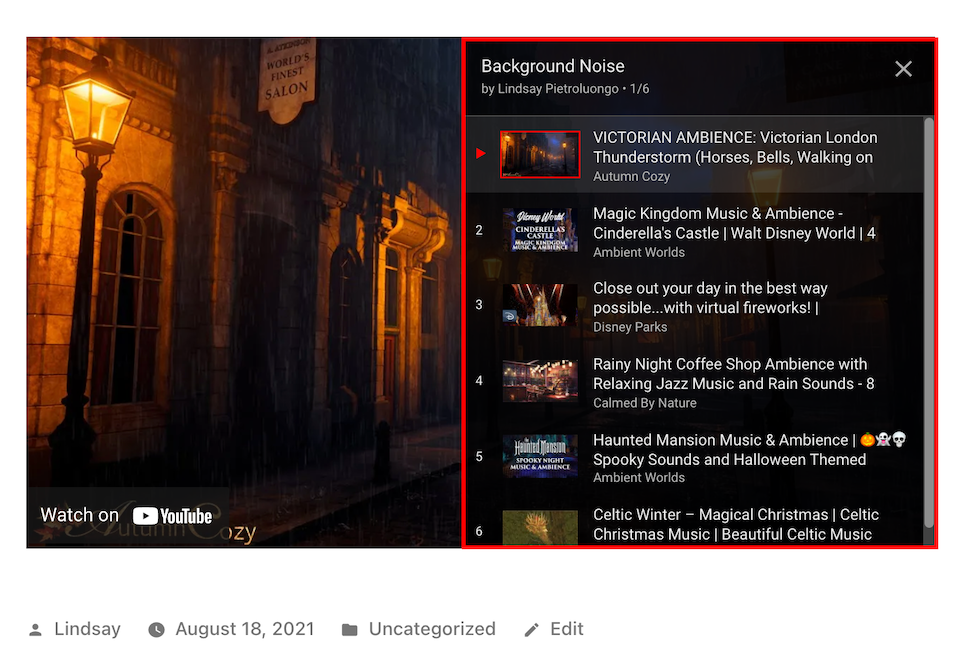
Setelan Blokir Sematkan YouTube
Ada beberapa tempat berbeda untuk mengakses setelan blokir sematan YouTube. Mari kita bahas mereka.
Bilah Alat Di Atas Kotak Sematan
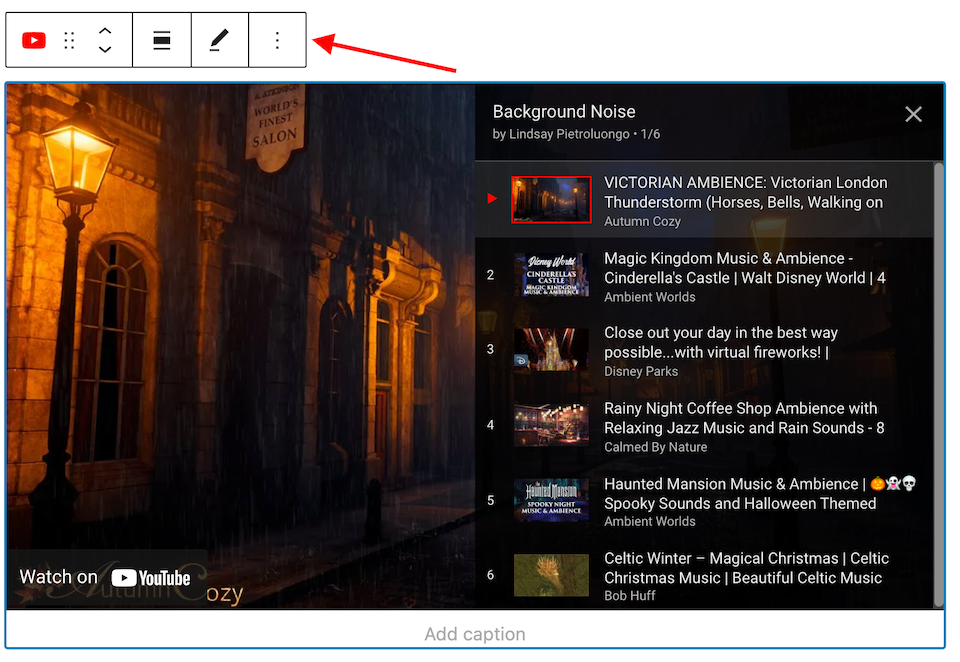
Saat Anda mengklik kotak semat, bilah alat akan muncul di bagian atas. Dari kiri ke kanan, pilihannya adalah sebagai berikut:
- Ubah Jenis atau Gaya Blok: Anda dapat mengubah blok semat menjadi paragraf, kolom, atau grup. Satu-satunya hal yang perlu diketahui di sini adalah jika Anda ingin mengubah warna latar belakang blok semat, pilih Group , yang akan memberi Anda beberapa opsi warna.
- Seret: Ubah posisi blok dengan menyeretnya.
- Move Up/Move Down: Pindahkan blok ke atas atau ke bawah satu spasi.
- Ubah Perataan: Mengatur perataan kiri, kanan, tengah, lebar penuh atau lebar lebar. Perhatikan bahwa Anda hanya dapat menggunakan perataan lebar penuh atau lebar lebar jika tema Anda mengizinkannya.
- Edit URL: Ganti URL dengan yang baru.
- Opsi: Ada menu lain dengan lebih banyak opsi blokir. Kami akan membahasnya sebentar lagi.
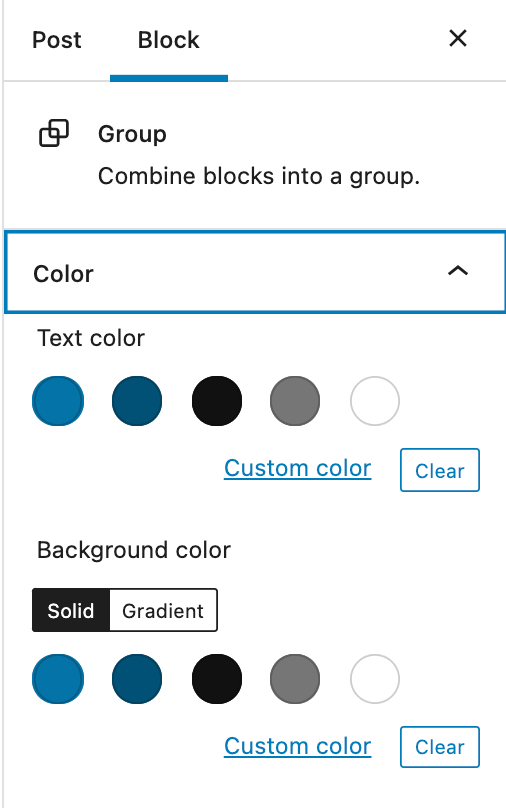
Menu Pilihan Lainnya
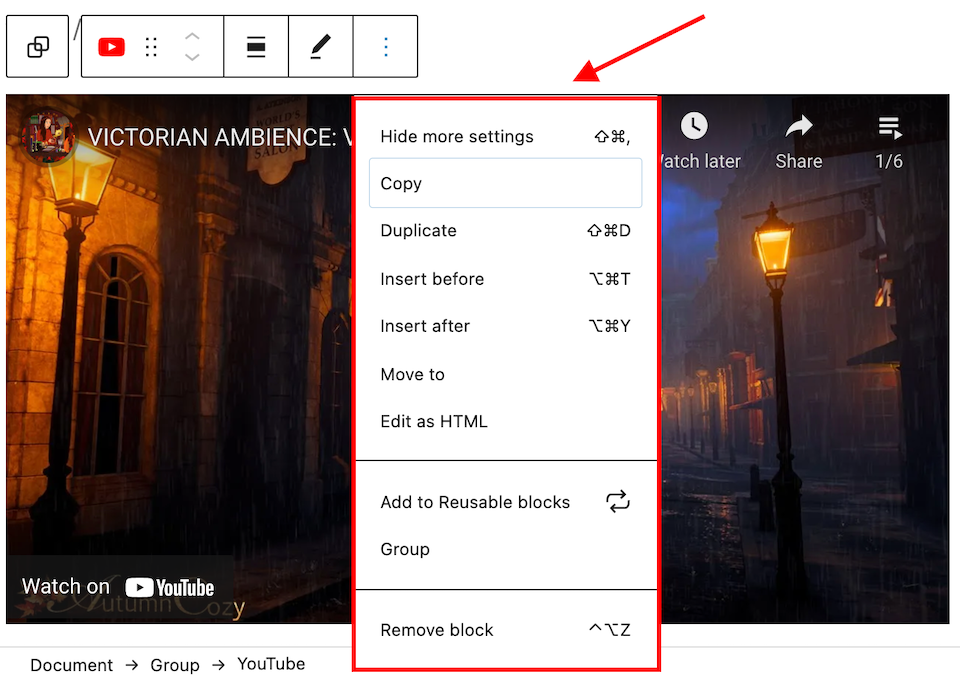

Saat Anda mengklik ikon Tiga Titik di ujung kanan bilah alat blok, beberapa opsi muncul di menu. Inilah yang dilakukan masing-masing:
Sembunyikan Pengaturan Lainnya: Sembunyikan (atau tampilkan) bilah sisi blok di sisi kanan halaman.
Salin: Salin blok untuk kemudian tempel di mana pun Anda inginkan.
Duplikat: Buat duplikat blok yang akan muncul tepat di bawahnya.
Sisipkan Sebelum: Tambahkan blok baru di atas blok sematan YouTube.
Sisipkan Setelah: Tambahkan blok baru di bawah blok sematan YouTube.
Pindah Ke: Garis biru akan muncul di halaman. Gunakan panah pada keyboard Anda untuk memindahkan garis ke mana pun Anda inginkan, lalu tekan Enter atau Kembali untuk memindahkan blok ke lokasi itu.
Edit sebagai HTML: Buat perubahan pada kode HTML blok.
Tambahkan ke Blok yang Dapat Digunakan Kembali: Tambahkan blok saat ini ke daftar blok yang dapat digunakan kembali, yang memudahkan untuk menambahkan blok itu ke posting atau halaman WordPress lainnya.
Grup: Sama seperti opsi Grup di bilah alat utama, ini memungkinkan Anda menyesuaikan warna latar belakang blok.
Hapus Blokir: Hapus blok semat dari postingan atau halaman Anda.
Pengaturan Bilah Sisi
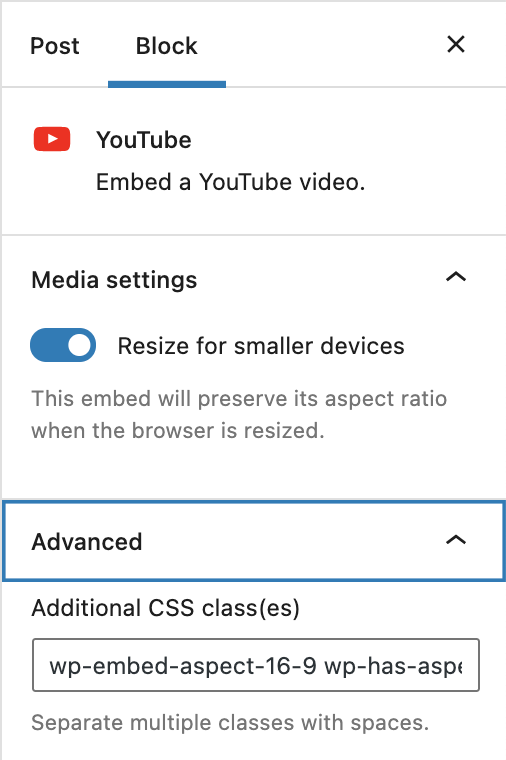
Di bilah sisi kanan, Anda akan melihat beberapa opsi. Pengaturan Media memungkinkan Anda mengontrol bagaimana video tersemat dilihat saat pengguna menggunakan perangkat yang lebih kecil, seperti ponsel cerdas. Sebaiknya aktifkan setelan ini agar rasio aspek dipertahankan saat browser diubah ukurannya, yang dapat memberikan pengalaman menonton yang lebih baik.
Ada juga tab Lanjutan yang memungkinkan Anda menambahkan CSS ke blok sematan, yang berarti Anda dapat menyesuaikan dan menatanya dengan cara yang lebih canggih.
Praktik dan Kiat Terbaik
Lewati Langkah!
Terkadang, Anda perlu menambahkan blok penyematan YouTube terlebih dahulu dan kemudian menempelkan URL ke dalamnya nanti. Ini adalah ide yang baik jika Anda bermain-main dengan halaman atau tata letak posting dan tidak siap untuk menambahkan konten atau jika Anda tahu bahwa Anda akan menambahkan video tetapi Anda tidak yakin mana yang harus dipilih. Tetapi jika Anda siap untuk menambahkan video tertentu sekarang, Anda cukup menempelkan URL ke dalam pos atau halaman. Ini akan secara otomatis menambahkan blok yang benar dan menyematkan video untuk Anda.
Pilih Dimana Video Anda Dimulai
Jika Anda ingin video mulai diputar di bagian tertentu alih-alih di awal, Anda dapat mengaturnya saat menyalin URL. Alih-alih pergi ke bilah alamat, pilih tombol Bagikan di bawah video.
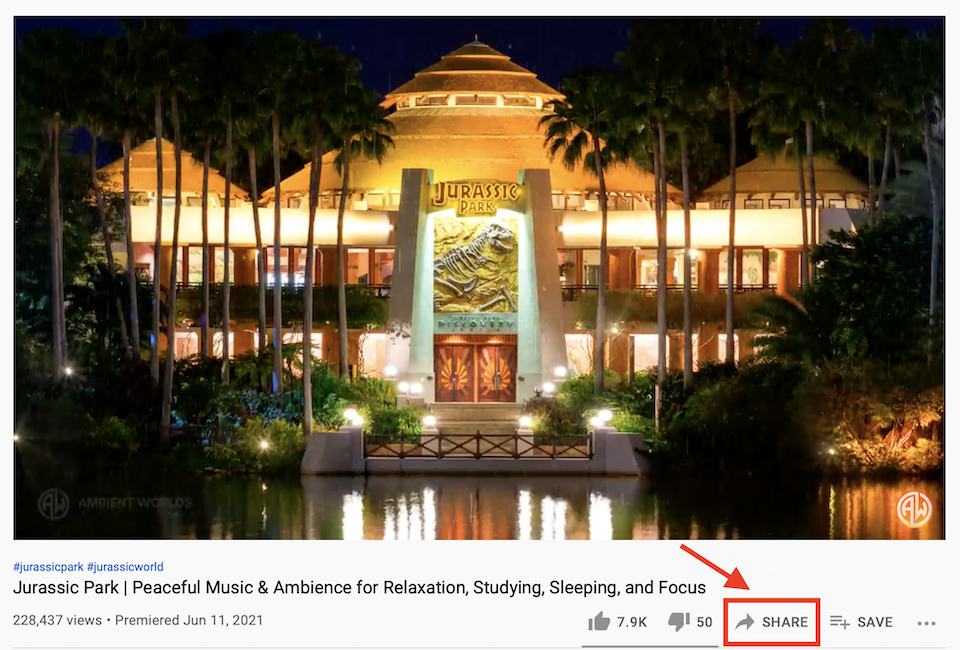
Klik kotak di sebelah kiri Start At dan atur waktu kapan Anda ingin video mulai diputar.
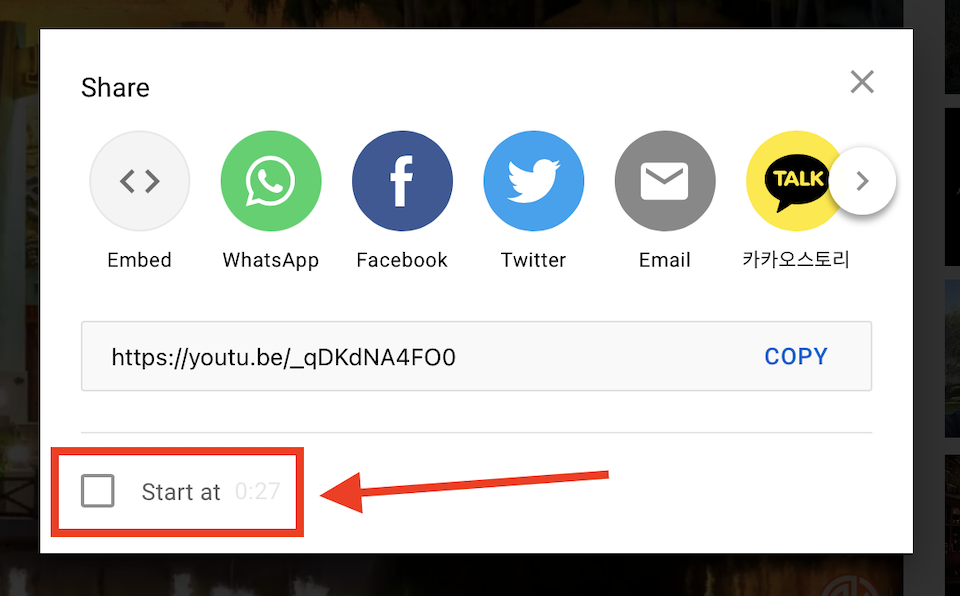
Sekarang Anda dapat menyalin URL untuk ditambahkan ke WordPress.
Tahu Kapan Menggunakan Plugin
Meskipun blok sematan YouTube adalah cara paling sederhana untuk mendapatkan video atau daftar putar di situs Anda, jika Anda memiliki kebutuhan yang lebih lanjut, Anda mungkin ingin mempertimbangkan untuk menggunakan plugin pihak ketiga. Misalnya, Anda tidak dapat dengan mudah membuat galeri atau menyisipkan laman YouTube dengan blok sematan, jadi Anda mungkin memerlukan plugin dengan lebih banyak fungsi.
Pertanyaan yang Sering Diajukan
Bisakah saya menyematkan video YouTube apa pun?
Sayangnya tidak ada. Tidak semua video YouTube dapat disematkan. Penerbit harus mengizinkan penyematan dalam pengaturan video. Beberapa video akan dibatasi dan tidak dapat dibagikan.
Apakah saya memerlukan plugin untuk menyematkan video YouTube di WordPress?
Tidak! Dengan blok sematan YouTube khusus di editor Gutenberg, Anda dapat dengan mudah menyematkan video dan daftar putar YouTube tanpa memerlukan plugin.
Bagaimana jika saya tidak ingin menggunakan editor Gutenberg?
Jika Anda lebih suka menggunakan editor klasik, Anda dapat menyalin URL YouTube, lalu menempelkannya ke badan utama pos atau halaman. Ini akan secara otomatis mengubah URL menjadi video YouTube yang disematkan. Namun, Anda tidak akan memiliki opsi yang sama seperti saat menyematkan dengan Gutenberg.
Membungkus
Video menghembuskan kehidupan ke dalam situs web, dan juga sangat bagus untuk keterlibatan. Hal terbaik tentang blok embed YouTube adalah Anda tidak perlu memasang plugin untuk mendapatkan video favorit di situs web Anda. Baik Anda memiliki situs web yang berfokus pada video atau sedang bereksperimen dengan konten video untuk pertama kalinya, menggunakan opsi penyematan bawaan adalah cara yang mulus dan cepat untuk membuat situs web Anda terlihat seperti yang Anda inginkan. Dan jika Anda membutuhkan video Anda untuk bekerja lebih keras di masa depan, Anda selalu dapat bereksperimen dengan plugin. Kami bahkan telah mengumpulkan lima plugin galeri video favorit kami untuk WordPress, jadi lihatlah.
Gambar unggulan: ya_blue_ko di Shutterstock.com
